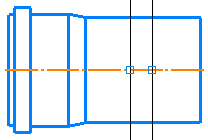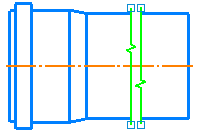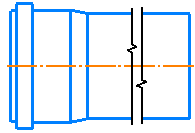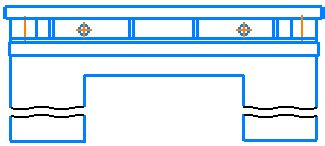|
Режимы построения. Редактирование линий разрыва |
Scroll |
Команда Разрыв вида имеет два режима работы — Создание и Редактирование. В процессе выполнения команды вы можете переключаться между режимами, используя переключатель в верхней части Панели параметров.
После запуска команды активен режим Создание. При этом в графической области вид показывается полностью, а границы разрыва — в виде прямых, см. рис. а). Пользователь может управлять расстоянием между границами разрыва, перемещая их с помощью характерных точек.
В режиме Редактирование вид показывается так, как он будет выглядеть после завершения команды; границы разрыва отображаются «реалистично», т.е. в соответствии с заданным типом линии: волнистая, с изломом и т.д., см. рис. б). Пользователь может управлять видимостью линий разрыва и их длиной. Подробнее об этом рассказано в разделах ниже.
|
|
|
а) |
б) |
в) |
Вид линий разрыва
а) режим создания, б) режим редактирования, в) результат построения
Настройка параметров разрывов (выбор типа линии, задание размеров ее элементов и т.п, см. раздел Создание разрыва) возможна как в режиме Создание, так и в режиме Редактирование.
Если в режиме Редактирование добавляется новый разрыв, то происходит автоматическое переключение в режим Создание.
Управление видимостью участков линии разрыва
Участок линии разрыва можно удалить. Для этого подведите к нему курсор и щелкните левой кнопкой мыши. Удалится участок линии, ограниченный точками ее пересечения с другими объектами. В примере, приведенном на рисунке ниже, в режиме редактирования удалена средняя часть линии разрыва.
|
|
а) |
б) |
Пример удаления участков линий разрыва:
а) линия разрыва в режиме редактирования до удаления участков, б) результат построения
Корректировка длины линии разрыва
Вы можете изменить длину линии разрыва с помощью характерных точек. Чтобы переместить характерную точку, подведите к ней курсор, нажмите левую кнопку мыши и, не отпуская кнопку, перемещайте мышь в нужное положение (перемещение точки возможно только вдоль линии разрыва).
|
При изменении объектов вида характерные точки линий разрыва, перемещенные при редактировании, не меняют своего положения. В этом случае нужно восстановить линии разрыва и отредактировать их заново. |
Вы можете отказаться от изменений, выполненных вручную в режиме редактирования, и восстановить исходный вид линий разрыва одним из следующих способов.
•Вызовите команду Восстановить линии разрыва из контекстного меню вида в Дереве построения. В этом случае будут восстановлены все измененные разрывы, содержащиеся в виде.
•Выделите нужный разрыв в списке Разрывы на Панели параметров (рядом с названием отредактированного разрыва отображается символ «*») и нажмите кнопку Восстановить  . В этом случае будет восстановлен только выбранный разрыв.
. В этом случае будет восстановлен только выбранный разрыв.